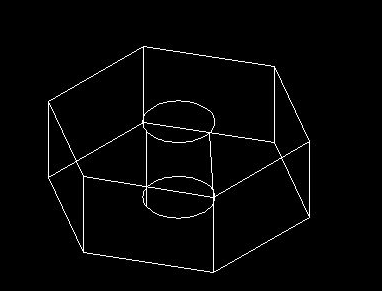CAD如何设计出螺母图形
返回CAD如何设计出螺母图形
在CAD中我们可以采用拉伸图形来设计绘制螺母图形,本文给大家演示一下具体操作:
1.打开CAD软件,将视图转换到三维视图的东南测图;
2.打开CAD下方菜单栏中的【正交】和【对象捕捉】工具;
3.选择【正多边形】命令,填入【6】,【内切于圆】绘制一个正六边形;

4.拉出一个大小合适的正六边形后,选择花园工具,选择正六边形的中心为圆心,画一个小圆;
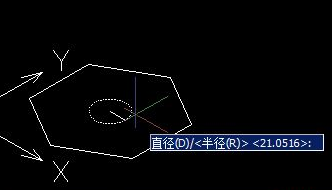
5.点击菜单栏上方的【绘图】,选择【面域】,将正六边形和圆建立为一个面域;
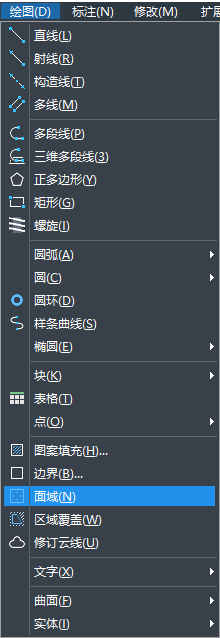
6.点击工具栏中的【修改】,选择【实体编辑】,再点击【拉伸面】;
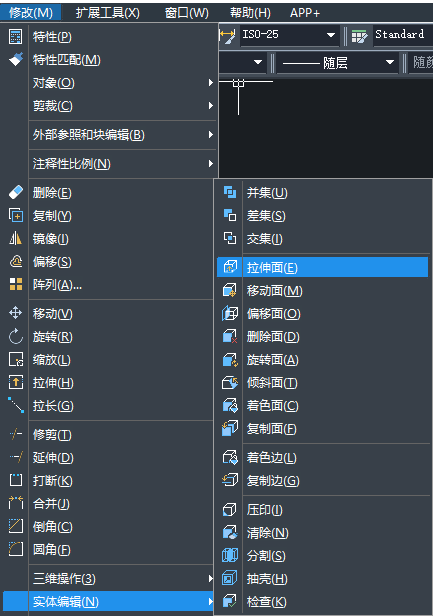
7.将正六边形和圆拉伸高度设为“20”,角度为0.高度可以根据正六边形的大小而决定;
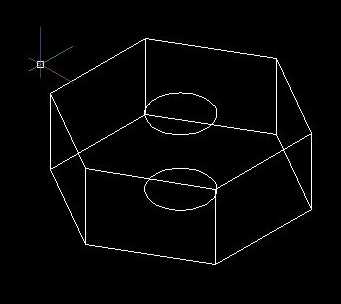
8.中心的两个圆用直线连上;这样螺母就用拉伸面命令绘制出来了。